- TOP>
- 子機としてご利用の場合>
- 基本設定
基本設定
詳細設定
メンテナンス
情報
基本設定
ネットワーク(SSID)や暗号化などWi-Fiに関する設定をします。
接続する親機の設定と合わせることでWi-Fi接続ができます。
設定値を選択したあとは、[設定]をクリックします。
■基本設定
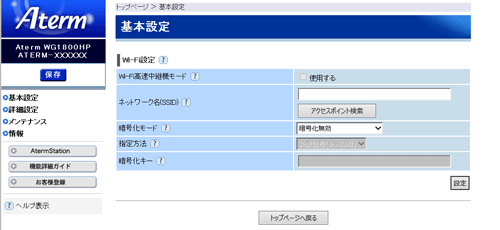
[Wi-Fi設定]
Wi-Fi接続に関する設定をします。
- Wi-Fi高速中継機モード (初期値:使用しない)
- 子機から親機への通信を中継し、Wi-Fi通信の使用範囲を拡張します。
Wi-Fi高速中継機モードの詳細は こちら
- ネットワーク名(SSID)
- 親機のネットワーク名(SSID)を32文字以内で入力してください。
※親機としてAterm シリーズを使う場合、工場出荷時のネットワーク名(SSID)は、親機のラベルに記載されています。ただし、記載がない場合は「WARPSTAR-XXXXXX」(XXXXXXは親機のラベルに記載されているMACアドレスの下6桁)です。
- [アクセスポイント検索]をクリックすると、子機の周囲にあるネットワークをスキャンし、それぞれの通信状態を表示します。また、リストの中から接続したいネットワークを選択して接続することができます。
- 詳細はネットワークスキャンとSSID指定によるWi-Fi接続をご覧ください。
- 暗号化モード (初期値:暗号化無効)
- 親機の暗号化に合わせて暗号化の設定をします。
- 暗号化無効
- WPA/WPA2-PSK(TKIP)
- WPA/WPA2-PSK(AES)
- WPA2-PSK(AES)
- WPA-PSK(AES)
- 指定方法 (初期値:英数記号(8~63桁))
- 暗号化キー(解読パスワード)の指定方法を選択します。英数記号(0~9、a~z、A~Z、記号(スペース除く))、または16進(0~9、a~f、A~Fで構成される文字列)から選択してください。
- 暗号化キー
指定方法で選んだ文字の桁数分を入力します。
文字の種類は、英数字を選択した場合は、0~9、a~z、A~Zで構成される文字、16進数を選択した場合は、0~9、a~f、A~Fで構成される文字を指定します。
暗号化キーは、同じ文字列を使っている親機と子機の間でのみ、互いに通信できます。
暗号化キーの文字列は、たやすく推測されないような文字列を使う必要があります。
暗号化を行うときは、接続されている子機に、親機に設定したのと同じ暗号化キーを設定してください。
[トップページに戻る]
「クイック設定Web」のメニュー画面(トップメニュー)が表示されます。
※表示されている画面の設定を変更したあとでトップページへ戻る場合には、 [設定]をクリックしてから[トップページへ戻る]をクリックしてください。
[設定]をクリックする前に[トップページへ戻る]をクリックすると、変更した設定が反映されません。
